Epson DLQ3500 Manuel utilisateur
PDF
Скачать
Документ
EPSON DLQ-3500 Guide rapide Touches et voyants Font Pitch 10 cpi 12 cpi 15 cpi 17 cpi 20 cpi PS Tear Off /Special Paper Tear Off Envelope Card Paper Source Pause Paper Out Tractor Manual/CSF 3sec Micro Adjust Reset 1 Touche Font Touche Tear Off/Special Paper ❏ Fait avancer le papier continu jusqu'à la position de découpe. Voyants Font ❏ Fait reculer le papier continu de la position de découpe jusqu'à la position de haut de page. Reset Une pression simultanée sur les touches Police et Pas produit le vidage de la mémoire tampon de l’imprimante et rétablit ses paramètres par défaut. 3 4 Load/Eject Sélectionne l'une des polices disponibles. Indiquent la police sélectionnée. 2 LF/FF Touche Pitch Sélectionne une valeur de pas. Voyants Pitch Indiquent le pas sélectionné. ❏ Sélectionne un papier spécial (enveloppe ou carte) comme type de papier. Voyants Tear Off/Special Paper ❏ Clignotent lorsque du papier continu est en position de découpe. ❏ Seul le voyant droit est allumé lorsque le type de papier sélectionné est Enveloppe. ❏ Seul le voyant gauche est allumé lorsque le type de papier sélectionné est Carte. Touches et voyants (1/2) EPSON DLQ-3500 Guide rapide 5 Touche Paper Source 8 Lorsque vous maintenez la touche Pause enfoncée pendant trois secondes, l'imprimante passe en mode de micro-réglage. Dans ce mode, il est possible d'ajuster les positions de haut de page et de découpe en enfonçant les touches LF/FF D et Load/Eject U. Reportez-vous à la section “ Fonction de micro-réglage. ” Sélectionne une source de papier. Voyant Tractor Allumé lorsque Papier continu est sélectionné. Voyant Manual/CSF Allumé lorsque Feuille simple est sélectionné. 6 Touche LF/FF 9 7 Touche Load/Eject ❏ Charge une feuille simple. ❏ Éjecte une feuille simple si une telle feuille est chargée dans l'imprimante. ❏ Charge du papier continu à partir de la position d'attente. ❏ Fait reculer le papier continu jusqu'à la position d'attente si une feuille est chargée. Voyant Paper Out ❏ Allumé lorsqu'il n'y a plus de papier dans le dispositif d’alimentation papier sélectionné ou lorsque le papier n'est pas correctement chargé. ❏ Fait avancer le papier ligne par ligne si elle est enfoncée brièvement. ❏ Éjecte une feuille simple ou fait avancer le papier continu jusqu'au début de la page suivante si elle est maintenue enfoncée pendant quelques secondes. Micro Adjust ❏ Clignotant lorsque le papier n'a pas été totalement éjecté, ainsi qu'en cas de bourrage papier. 10 Touche Pause ❏ Un premier appui interrompt l'impression et un second la relance. ❏ Le mode de micro-réglage est activé lorsque cette touche est enfoncée pendant plus de trois secondes. Un nouvel appui sur la touche désactive le mode de micro-réglage. Voyant Pause ❏ Allumé lorsque l'impression est suspendue. ❏ Clignote lorsque l'imprimante est en mode de micro-réglage. Touches et voyants (2/2) EPSON DLQ-3500 Guide rapide Paramètres par défaut Compréhension des paramètres par défaut Paramètre Options Table de caractères Modèle standard : italic, PC437, PC850, PC860, PC863, PC865, PC861, BRASCII, Abicomp, Roman8, ISO Latin 1, PC858, ISO 8859-15 Cette section donne une description des paramètres et options disponibles dans le mode de paramétrage par défaut. Ces paramètres sont indiqués dans le tableau suivant et expliqués en détail après le tableau. Tous les autres modèles : Italic, PC437, PC850, PC437 Greek, PC853, PC855, PC852, PC857, PC864, PC866, PC869, MAZOWIA, Code MJK, ISO 8859-7, ISO Latin 1T, Bulgaria, PC 774, Estonia, ISO 8859-2, PC 866 LAT., PC 866UKR, PC APTEC, PC708, PC720, PCAR 864, PC860, PC865, PC861, PC863, BRASCII, Abicomp, Roman8, ISO Latin 1, PC858, ISO8859-15, PC 771 Mode de paramétrage par défaut Paramètre Options Longueur de page pour tracteur Longueur en pouces : 3, 3.5, 4, 5.5, 6, 7, 8, 8.5, 11, 70/6, 12, 14, 17 Sauter perforation Non, Oui Auto tear off (découpe automatique) Non, Oui Saut de ligne automatique Non, Oui Sens d’impression Bi-D, Uni-D, Auto Logiciel ESC/P2, IBM PPDS 0 barré / (caractère zéro 0, 0 barré) Épreuve rapide Non, Oui Mode I/F (interface) Auto, Parallèle, USB, Option Attente mode d’interface automatique 10 secondes, 30 secondes Mode bidirectionnel de l’interface parallèle Non, Oui Mode paquet Auto, non Auto CR (retour chariot)* Non, Oui A.G.M* Non, Oui Jeu de caractères internationaux pour la table Italic** Italic U.S.A., Italic France, Italic Germany, Italic U.K., Italic Denmark 1, Italic Sweden, Italic Italy, Italic Spain 1 Font OCR-B, Orator, Orator-S, Script C, Roman T, Sans Serif H Temps d'attente alimentation manuelle 0,5 seconde, 1 seconde, 1,5 seconde, 2 secondes Buzzer Non, Oui Formulaires à chevauchement Non, Oui * Ce paramètre n'est disponible qu'en mode d'émulation IBM PPDS. ** Les options disponibles pour ce paramètre changent en fonction du pays. Paramètres par défaut (1/5) EPSON DLQ-3500 Guide rapide Longueur de page pour tracteur Ce paramètre vous permet de définir la longueur de page (en pouces) du papier continu chargé dans le tracteur. Saut de ligne automatique Lorsque Saut de ligne automatique est activé, l’imprimante ajoute un code de saut de ligne (LF) à chaque code de retour chariot (CR) reçu. Sauter perforation Cette fonction n'est disponible que si le papier continu est sélectionné comme source de papier. Si vous activez cette fonction, l’imprimante insère une marge de 25,4 mm entre la dernière ligne imprimée sur une page et la première ligne imprimée sur la page suivante. Comme les marges définies dans la plupart des applications annulent celles choisies à partir du panneau de contrôle, vous ne devez utiliser ce paramètre que si vous ne pouvez pas définir vos marges de haut et de bas de page à l’aide de votre application. Auto tear off (découpe automatique) Lorsque le paramètre de découpe automatique est activé et que vous utilisez du papier continu avec le tracteur, l’imprimante fait automatiquement avancer la ligne perforée de séparation jusqu’à la position de découpe afin que vous puissiez détacher facilement les pages imprimées. Dès que l’imprimante reçoit le travail suivant, elle fait automatiquement reculer le papier jusqu’à la position de haut de page et lance l'impression, afin que vous puissiez utiliser intégralement la feuille suivante. Lorsque le paramètre de découpe automatique est désactivé et que vous utilisez du papier continu avec le tracteur, vous devez faire avancer manuellement le papier jusqu’à ce que la ligne perforée de séparation soit au niveau de la position de découpe en appuyant sur la touche Tear Off/Special Paper. Pour plus d’informations, reportez-vous à la section “ Utilisation de la fonction Tear Off. ” Sens d’impression Vous avez le choix entre l’impression automatique (Auto), l’impression bidirectionnelle (Bi-D) ou l’impression unidirectionnelle (Uni-D). L’impression est normalement bidirectionnelle, mais l’impression unidirectionnelle permet un alignement vertical précis. Logiciel Lorsque vous sélectionnez ESC/P2, l'imprimante fonctionne en mode EPSON ESC/P2. Lorsque vous sélectionnez IBM PPDS, elle émule une imprimante IBM. 0 barré 0) Sélectionnez le caractère zéro avec barre (/ (cette fonction est activée) ou sans barre (0) (cette fonction est désactivée). La barre permet de distinguer la lettre majuscule “ O ” du zéro. Épreuve rapide Lorsque l'option épreuve rapide est activée, l'imprimante imprime jusqu'à 550 cps (caractères par seconde) à 10 cpi (caractères par pouce). Lorsqu'elle est désactivée, l'imprimante imprime 495 cps à 10 cpi. Paramètres par défaut (2/5) EPSON DLQ-3500 Guide rapide Mode I/F (interface) L’imprimante dispose d’un emplacement pour une interface en option en plus de ses interfaces parallèle et USB intégrées. Vous pouvez choisir Auto (automatique), Parallèle, USB ou Option pour le mode d’interface. Lorsque vous sélectionnez Auto, l’imprimante sélectionne automatiquement l’interface qui reçoit les données et l’utilise jusqu’à la fin du travail d’impression. L’option Auto vous permet de partager l’imprimante avec d’autres ordinateurs sans changer le mode d’interface. Si un seul ordinateur est connecté à l’imprimante, vous pouvez sélectionner Parallèle, USB ou Option, en fonction de l’interface utilisée par l’ordinateur. Attente mode d’interface automatique Lorsque l’imprimante est en mode d’interface automatique et ne reçoit pas de données de l’interface actuellement sélectionnée lorsque le délai spécifié à l’aide de ce paramètre s’est écoulé, elle détermine l’interface qui reçoit des données et bascule sur celle-ci. Vous pouvez spécifier 10 seconds ou 30 seconds pour le délai d’attente de l’interface automatique. Mode bidirectionnel de l’interface parallèle Lorsque cette fonction est activée, le mode de transfert bidirectionnel de l’interface parallèle est utilisé. Si le mode de transfert bidirectionnel est inutile, désactivez cette fonction. Mode paquet Veillez à sélectionner Auto lorsque vous imprimez à partir d’applications Windows utilisant le pilote d’impression présent sur le CD-ROM fourni avec l’imprimante. En cas de problèmes de communication lors d'impressions à partir d'applications tournant sous d'autres systèmes d'exploitations, comme le DOS, désactivez ce mode. Auto CR (retour chariot) Ce paramètre n'est disponible qu'en mode d'émulation IBM PPDS. Lorsque le retour chariot automatique est activé, chaque code de saut de ligne (LF) ou code ESC J s’accompagne d'un code de retour chariot (CR) afin que la position d’impression suivante soit située sur la marge gauche. Lorsque ce paramètre est désactivé, vous devez envoyer un code de retour chariot après le code de saut de ligne pour que l’impression se poursuive au niveau de la marge gauche. A.G.M. (IBM) Activez le mode graphique alterné (A.G.M.) pour faire fonctionner les commandes ESC 3, ESC A, ESC J, ESC K, ESC L, ESC Y, ESC Z et ESC * en mode d'émulation PPDS IBM de la même façon qu'en mode ESC/P 2. La fonction A.G.M. n'est disponible qu'en mode d'émulation IBM PPDS. Table de caractères Vous pouvez choisir parmi 13 à 36 tables de caractères par défaut en fonction du pays d'acquisition. Pour plus d’informations, reportez-vous à la section “ Mode de paramétrage par défaut. ” Paramètres par défaut (3/5) EPSON DLQ-3500 Guide rapide Jeu de caractères internationaux pour la table Italic Vous avez le choix entre plusieurs jeux de caractères internationaux pour la table de caractères Italic. Chaque jeu de caractères contient huit caractères qui varient selon le pays ou la langue, afin que vous puissiez personnaliser la table Italic en fonction de vos besoins en matière d’impression. Font L'une des polices sélectionnées en mode paramétrage par défaut correspond à Autres sur le panneau de commande. Il est possible de sélectionner directement à partir du panneau de contrôle les polices suivantes : Draft, Roman, Sans Serif, Courier, Prestige et Script. Temps d'attente alimentation manuelle Cette option vous permet de définir la valeur du temps d'attente entre le moment où le papier est introduit dans le guide papier et celui où il est utilisé. Si le papier est utilisé avant que vous n'ayez pu régler correctement sa position, vous devez augmenter le temps d'attente. Signal acoustique (bip) L'imprimante émet un signal sonore en cas d’erreur. Pour plus d’informations, reportez-vous à la section “ Voyants d’erreur. ” Si vous ne souhaitez pas que l'imprimante émette un signal sonore en cas d’erreur, désactivez ce paramètre. Formulaires à chevauchement Cette fonction n'entre en vigueur que lorsque le réglage Sauter perforation est activé. Lorsque le réglage Formulaires à chevauchement est activé, l'imprimante relève la tête d'impression chaque fois qu'elle applique une marge de 2,54 cm avec la fonction Sauter perforation. Lorsque vous utilisez des formulaires à chevauchement, les réglages Formulaires à chevauchement et Sauter perforation doivent être activés tous les deux. Modification des paramètres par défaut Remarque : ❏ Pour imprimer les instructions de sélection de la langue et du mode de paramétrage par défaut, vous avez besoin de trois feuilles simples de format A4 ou Letter, ou de trois feuilles de papier continu d'au moins 279 mm de long et 210 mm de large. Pour plus d'informations sur le chargement du papier continu et des feuilles simples, reportez-vous aux sections “ Papier continu ” et “ Feuilles simples avec le guide papier. ” ❏ Si vous utilisez des feuilles simples, vous devez charger une nouvelle feuille chaque fois que l'imprimante éjecte une feuille imprimée dans le guide papier. 1. Assurez-vous que du papier est chargé et que l’imprimante est hors tension. c Important : Chaque fois que vous mettez l'imprimante hors tension, attendez au moins cinq secondes avant de la remettre sous tension, sinon vous risquez de l'endommager. Paramètres par défaut (4/5) EPSON DLQ-3500 Guide rapide 2. Mettez l’imprimante sous tension tout en appuyant sur la touche Font. L’imprimante passe en mode de paramétrage par défaut et imprime les instructions de sélection de la langue (une page). 3. Appuyez sur la touche Font jusqu'à ce que les voyants Font et Pitch indiquent la langue souhaitée, comme décrit dans les instructions de sélection de la langue. 4. Appuyez sur la touche Tear Off/Special Paper pour imprimer les instructions du mode de paramétrage par défaut (deux pages) dans la langue choisie. Les instructions imprimées énumèrent les paramètres par défaut que vous pouvez modifier, décrivent comment procéder et vous indiquent comment vous aider des voyants du panneau de contrôle. Utilisez-les pour modifier les paramètres par défaut de l’imprimante à partir du panneau de contrôle. Remarque : Dans les feuilles d'instructions, les flèches indiquent les paramètres actuels de l'imprimante. 5. Lorsque vous avez terminé de définir les paramètres, mettez l’imprimante hors tension et quittez le mode de paramétrage par défaut. Remarque : Vous pouvez quitter le mode de paramétrage par défaut à tout moment en mettant l’imprimante hors tension. Les paramètres définis demeurent en vigueur jusqu'à ce que vous les modifiiez de nouveau. Paramètres par défaut (5/5) EPSON DLQ-3500 Guide rapide Voyants d’erreur Les voyants situés sur le panneau de commande vous permettent d'identifier la plupart des problèmes courants. Si votre imprimante cesse de fonctionner alors que l'imprimante émet un signal sonore, ou qu'un ou plusieurs voyants du panneau de contrôle sont allumés ou clignotent, reportez-vous au tableau suivant pour diagnostiquer et résoudre le problème. État des voyants Type de signal sonore n Paper Out n Pause ••• f Paper Out n Pause ••• Problème Solution La source de papier sélectionnée est vide. Chargez le papier dans la source de papier sélectionnée ; les voyants Paper Out et Pause s'éteignent et l'imprimante reprend l'impression. Le papier est mal chargé. Retirez et replacez correctement le papier, puis appuyez sur la touche Pause. Pour plus d'informations sur le chargement du papier, reportez-vous à la section “ Papier continu, ” “ Feuilles simples avec le guide papier ” ou “ Papiers spéciaux. ” ••• Du papier est coincé dans l'imprimante. Pour éliminer le bourrage papier, reportez-vous à la section “ Élimination des bourrages papier ” du Guide de référence. ••• Le papier n'a pas été entièrement éjecté. Appuyez sur la touche Load/Eject pour l'éjecter. o Paper Out n Pause ••• La source de papier n'est pas correctement sélectionnée sur le panneau de contrôle. Sélectionnez la source de papier adéquate, puis appuyez sur la touche Pause. ••• Le capot de l'imprimante est ouvert. Fermez le capot de l'imprimante et appuyez sur la touche Pause. f Paper Out f Pause ff Tear Off/ Special Paper f f f Police f f f Pas o Paper Out f Pause ••••• Une erreur d'impression non identifiée est survenue. Mettez l'imprimante hors tension et attendez quelques minutes avant de la remettre sous tension. Si l'erreur se reproduit, consultez votre revendeur. – La tête d'impression est surchauffée. Attendez quelques minutes ; l'impression reprend automatiquement dès que la tête est refroidie. n = activé, o = désactivé, f = clignotant ••• = courte série de bips (trois), ••••• = longue série de bips (cinq) Remarque : L'imprimante émet un signal sonore si vous appuyez sur une touche du panneau de contrôle alors que la fonction correspondante n'est pas accessible. Voyants d’erreur (1/1) EPSON DLQ-3500 Guide rapide Réglage de l’épaisseur du papier En règle générale, placez le levier d'épaisseur du papier sur la position AUTO comme indiqué ci-dessous ; votre imprimante s'adapte automatiquement à l'épaisseur du papier chargé dans l'imprimante. Type de papier Position du levier d'épaisseur du papier Papier ordinaire (feuilles simples ou papier continu) -1 à 1 Formulaires en liasse (autocopiants) AUTO 9 8 7 6 5 4 3 2 1 0 -1 2 épaisseurs (original + 1 copie) 0 ou 1 3 épaisseurs (original + 2 copies) 2à4 4 épaisseurs (original + 3 copies) 4à6 5 épaisseurs (original + 4 copies) Si la qualité d'impression ne vous satisfait pas, en particulier lorsque vous utilisez du papier spécial tel que des formulaires en liasse, le levier d'épaisseur de papier peut être ajusté manuellement dans la position appropriée. Plus vous placez le levier d'épaisseur de papier sur un chiffre élevé, plus l'espace entre le cylindre et la tête d'impression sera large. Si votre tirage semble pâle ou que des caractères ont disparu, il se peut que le réglage soit trop élevé. D'autre part, si le réglage est trop bas, votre impression sera maculée, le papier n'avancera pas correctement et le ruban pourra être endommagé. Le tableau suivant vous indique les consignes à suivre pour sélectionner une position de levier appropriée pour le type de papier utilisé. 1 ou 2 3à5 5à8 6à9 Auto 6 épaisseurs (original + 5 copies) 7 épaisseurs (original + 6 copies) 8 épaisseurs (original + 7 copies) Étiquettes 2 ou 3 Enveloppes 2à7 Cartes postales 2 Formulaires continus avec étiquettes Auto Formulaires en liasse à chevauchement Auto Formulaires en liasse à chevauchement avec étiquettes Auto c Important : Ne réglez pas le levier d'épaisseur du papier sur AUTO lorsque vous utilisez des étiquettes dont la feuille de support est exposée. Réglez-le sur la position appropriée en vous basant sur le tableau ci-dessous. Réglage de l’épaisseur du papier (1/2) EPSON DLQ-3500 Guide rapide Remarque : ❏ Lorsque Formulaires à chevauchement est activé en mode de paramétrage par défaut, l'imprimante fonctionne automatiquement sur la fonction AUTO même si le levier d'épaisseur du papier peut être réglé sur une autre position. ❏ Il est conseillé de placer le levier d'épaisseur du papier sur AUTO lors d'une impression sur des formulaires en liasse parce que l'épaisseur totale des formulaires en liasse peut varier en fonction du type de papier, même si le nombre d'épaisseurs est le même. Toutefois, si votre tirage est pâle, réglez le levier d'épaisseur du papier sur une position inférieure comprise dans la plage spécifiée dans le tableau ci-dessous. De même, si votre impression est maculée, réglez le levier sur une position plus élevée. ❏ Si votre tirage semble pâle ou que des caractères ont disparu, il se peut que le réglage soit trop élevé. D'autre part, si le réglage est trop bas, le tirage sera maculé. Réglage de l’épaisseur du papier (2/2) EPSON DLQ-3500 Guide rapide Papier continu Positionnement de la réserve de papier continu Avant de charger du papier continu, veillez à aligner la réserve de papier continu sur le tracteur, comme illustré ci-dessous, afin que le papier pénètre dans l'imprimante de façon régulière. Chargement de papier continu 1. Assurez-vous que Tractor a été sélectionné comme source de papier sur le panneau de contrôle. Si ce n'est pas le cas, sélectionnez-le en appuyant sur la touche Paper Source. ff al Paper f e Paper Source Paus Tractor Manual/CSF 3se M LF/F 2. Faites glisser le guide latéral jusqu'à l'extrême gauche. 3. Face à l'arrière de l'imprimante, dégagez les leviers de verrouillage des roues à picots en les relevant. * Levier de verrouillage des roues à picots Papier continu (1/5) EPSON DLQ-3500 Guide rapide 4. Placez la roue à picots gauche de manière à ce que les picots se trouvent à gauche du repère en forme de flèche à l'arrière de l'imprimante. Puis poussez le levier de verrouillage vers le bas pour verrouiller la roue à picots en position. 6. Faites glisser le support central du papier au milieu des deux roues à picots. 7. Ouvrez les couvercles des roues à picots. Remarque : L'impression débute au niveau du repère en forme de flèche à l'arrière de l'imprimante. La zone imprimable se trouve à gauche du repère en forme de flèche. 5. Faites ensuite glisser la roue à picots droite de manière à ce qu'elle corresponde plus ou moins à la largeur du papier, mais ne la verrouillez pas. * couvercle des roues à picots 8. Placez les trois premières perforations du papier continu au-dessus des picots des roues des deux côtés. Veillez à positionner la réserve de papier de manière à ce que le côté imprimable soit orienté vers le haut. Papier continu (2/5) EPSON DLQ-3500 Guide rapide c Important : Vérifiez que le bord de la première feuille du papier continu est propre et droit afin qu'elle pénètre de manière régulière dans l'imprimante. 9. Fermez les couvercles des roues à picots. 10. Faites glisser la roue à picots droite pour tendre le papier. Puis poussez le levier de verrouillage vers le bas pour verrouiller la roue à picots en position. Remarque : Veillez à toujours prévoir au moins une feuille de plus que la quantité requise ; il est possible que le papier continu n'avance pas correctement s'il n'est pas maintenu par les roues à picots. c Important : ❏ Le bouton moleté sur le côté droit de l'imprimante doit être utilisé uniquement pour éliminer un bourrage papier lorsque l’imprimante est hors tension. Sinon, vous pourriez endommager l'imprimante ou perdre la position de haut de page. ❏ N'ouvrez pas le capot de l'imprimante lors de l'introduction du papier au risque de ne pouvoir charger correctement celui-ci. Remarque : Si la première ligne imprimée de la page semble trop haute ou trop basse, vous pouvez modifier sa position à l'aide de la fonction de micro-réglage, comme indiqué à la section “ Réglage de la position de haut de page. ” Utilisation de la fonction Tear Off 11. Mettez l'imprimante sous tension si elle ne l'était pas déjà. L'imprimante est prête à imprimer. Lorsque vous utilisez du papier continu, vous pouvez utiliser la fonction de découpe pour détacher les pages imprimées et conserver les pages vierges qui sont généralement perdues d'un travail d'impression à l'autre. Pour plus d'informations, reportez-vous à la section “ Utilisation de la fonction Tear Off. ” La fonction de découpe vous permet de faire avancer le papier continu jusqu'au bord de découpe de l'imprimante une fois l'impression terminée. Vous pouvez alors détacher facilement les feuilles imprimées. Lorsque vous relancez l’impression, l'imprimante fait automatiquement reculer le papier jusqu'à la position de haut de page afin d’économiser le papier habituellement gaspillé entre les pages. Utilisation de la touche Tear Off/Special Paper Pour faire avancer le papier continu jusqu'à la position de découpe à l'aide de la touche Tear Off/Special Paper procédez comme suit : Papier continu (3/5) EPSON DLQ-3500 Guide rapide 1. Une fois l’impression terminée, assurez-vous que les voyants Tear Off/Special Paper ne clignotent plus. Remarque : Si les voyants Tear Off/Special Paper clignotent, le papier est en position de découpe. Si vous appuyez de nouveau sur la touche Tear Off/Special Paper, le papier avance jusqu'à la position de haut de page suivante. 2. Appuyez sur la touche Tear Off/Special Paper. L’imprimante fait avancer le papier jusqu’au bord de découpe. Remarque : Si la ligne perforée séparant les pages du papier n'est pas correctement alignée sur le bord de découpe, vous pouvez régler la position de découpe à l’aide de la fonction de micro-réglage décrite dans la section “ Réglage de la position de découpe. ” c Important : N'utilisez jamais le bouton moleté d’avance manuelle pour régler la position de haut de page, car vous risqueriez de perdre la position de haut de page ou d'endommager l'imprimante. 3. Détachez la totalité des pages imprimées à l’aide du bord de découpe du capot de l’imprimante. Lorsque vous relancez l’impression, l'imprimante fait reculer le papier jusqu’à la position de haut de page avant de démarrer l’impression. (Le papier peut également être reculé manuellement jusqu'à la position de haut de page en appuyant sur la touche Tear Off/Special Paper.) Avance automatique du papier jusqu'à la position de découpe Pour faire avancer automatiquement vos documents imprimés jusqu'à la position de découpe, activez le mode de découpe automatique et sélectionnez la longueur de page adaptée au papier continu en mode de réglage des paramètres par défaut. Pour avoir des instructions sur la façon de modifier les paramètres par défaut, reportez-vous à la section “ Modification des paramètres par défaut. ” Le mode d'utilisation de la découpe automatique est décrit ci-dessous. 1. Une fois l'impression terminée, l'imprimante fait avancer la ligne perforée de la dernière page imprimée jusqu'à la position de découpe. 2. Détachez la totalité des pages imprimées à l’aide du bord de découpe du capot de l’imprimante. Remarque : Si la ligne perforée séparant les pages du papier n'est pas correctement alignée sur le bord de découpe, vous pouvez régler la position de découpe à l’aide de la fonction de micro-réglage décrite dans la section “ Réglage de la position de découpe. ” * bord de découpe Papier continu (4/5) EPSON DLQ-3500 Guide rapide 3. Lorsque vous relancez l’impression, l'imprimante fait reculer le papier jusqu’à la position de haut de page avant de démarrer l’impression. (Le papier peut également être reculé manuellement jusqu'à la position de haut de page en appuyant sur la touche Tear Off/Special Paper.) Retrait du papier continu Pour retirer du papier continu de l'imprimante, procédez comme suit : 1. Appuyez sur la touche Tear Off/Special Paper une fois l'impression de votre document terminée. L’imprimante fait avancer le papier jusqu’à la position de découpe. Remarque : Lorsque la fonction de découpe automatique est activée, l'imprimante fait automatiquement avancer la ligne perforée de séparation jusqu'à la position de découpe. La fonction de découpe automatique peut être activée en modifiant le paramétrage par défaut. Pour obtenir des instructions, reportez-vous à la section “ Modification des paramètres par défaut. ” 2. Détachez les pages imprimées. 3. Pour faire reculer le papier continu afin de l’éjecter et le placer en position d’attente, appuyez sur la touche Load/Eject. 4. Pour retirer complètement le papier continu de l'imprimante, ouvrez les couvercles des roues à picots. Retirez le papier du tracteur et refermez les couvercles des roues à picots. Papier continu (5/5) EPSON DLQ-3500 Guide rapide Feuilles simples avec le guide papier Pour charger des feuilles simples à partir du guide papier, procédez comme suit. 1. Vérifiez que le guide papier est fixé conformément aux indications du Guide d'installation. Refermez les couvercles des roues à picots du tracteur situés à l'arrière de l'imprimante et poussez les leviers de verrouillage des roues vers le bas pour verrouiller celles-ci en position. 5. Tout en alignant le côté gauche d'une feuille à l'aide du guide latéral, insérez-la dans l'imprimante jusqu'à ce que vous rencontriez une résistance. Veillez à charger le papier face imprimable orientée vers le haut. 2. Mettez l’imprimante sous tension. 3. Assurez-vous que Manual/CSF a été sélectionné comme source de papier sur le panneau de contrôle. Si ce n'est pas le cas, sélectionnez-le en appuyant sur la touche Paper Source. Off al Paper ff pe Paper Source Après quelques secondes, l'imprimante avance automatiquement le papier vers la position de chargement. L'imprimante est prête à imprimer. Pau Tractor Manual/CSF 3s LF/F 4. Faites glisser le guide latéral jusqu'à ce qu'il repose contre le repère de guide. c Important : ❏ Le bouton moleté sur le côté droit de l'imprimante doit être utilisé uniquement pour éliminer un bourrage papier lorsque l’imprimante est hors tension. Sinon, vous pourriez endommager l'imprimante ou perdre la position de haut de page. ❏ N'ouvrez pas le capot de l'imprimante lors de l'introduction du papier au risque de ne pouvoir charger correctement celui-ci. Remarque : ❏ Si le cylindre tourne sans que du papier ne soit chargé dans l'imprimante, retirez la totalité du papier et réintroduisez-le à nouveau dans l'imprimante. * repère de guide Feuilles simples avec le guide papier (1/2) EPSON DLQ-3500 Guide rapide ❏ Si le papier avance avant que vous n'ayez eu le temps de régler correctement sa position, augmentez le Temps d'attente d'alimentation manuelle dans le mode de paramétrage par défaut. Pour plus d’informations, reportez-vous à la section “ Modification des paramètres par défaut. ” ❏ Si la position du papier doit être ajustée après chargement, reportez-vous à la section “ Réglage de la position de haut de page ” et suivez les instructions. Après impression d'une page, l'imprimante l'éjecte sur le guide papier et les voyants Paper Out et Pause s'allument. Si vous imprimez un document de plusieurs pages, retirez la feuille imprimée et insérez une nouvelle feuille dans le guide papier. L'imprimante avance automatiquement le papier et l'impression reprend. Remarque : Si l'imprimante n'éjecte pas la feuille imprimée, appuyez sur la touche Load/Eject. Feuilles simples avec le guide papier (2/2) EPSON DLQ-3500 Guide rapide Feuilles simples avec le bac feuille à feuille Chargement du papier dans le bac feuille à feuille Pour des formulaires en liasse feuille à feuille, n'utilisez que des formulaires collés au sommet. Pour éviter les bourrages, ne laissez pas trop de feuilles imprimées s'empiler en même temps dans le guide papier. Retirez la pile lorsqu'elle se trouve à la moitié de la limite maximale de chargement de papier indiquée sur le bac feuille à feuille. 3. Faites glisser le guide papier droit de façon à ce que son bord se trouve à la hauteur du repère du guide sur le bac feuille à feuille et repoussez le levier afin de verrouiller le guide papier en position. Faites ensuite glisser le guide papier gauche pour qu’il corresponde approximativement à la largeur du papier. Pour charger du papier dans le bac feuille à feuille, procédez comme suit : 1. Tirez le levier de réglage du papier vers l'avant jusqu'à ce que les guides papier se retirent pour permettre le chargement du papier. 4. Faites glisser le support papier jusqu’à une position située à mi-distance des guides papier. 2. Relâchez les leviers de verrouillage du guide papier en les tirant vers l'avant. 5. Déramez une pile de feuilles et taquez les bords latéraux et inférieur de la pile sur une surface plane afin de les égaliser. c Important : Ne chargez pas d'étiquettes dans le bac feuille à feuille. Feuilles simples avec le bac feuille à feuille (1/3) EPSON DLQ-3500 Guide rapide 6. Placez les feuilles contre le guide papier droit et réglez la position du guide papier gauche en fonction de la largeur du papier. Assurez-vous que la position du guide n'entrave pas le déplacement longitudinal du papier. Puis, verrouillez le guide gauche en position. Remarque : Chargez le papier en dirigeant la face imprimable vers le haut. Si vous utilisez des formulaires pré-imprimés, introduisez le haut des formulaires en premier. 8. Avant impression, assurez-vous que Manual/CSF a été sélectionné comme source de papier sur le panneau de commande. Si ce n'est pas le cas, sélectionnez-le en appuyant sur la touche Paper Source. Par ailleurs, placez le levier d'épaisseur du papier dans la position appropriée pour le papier chargé dans le bac feuille à feuille suivant les indications de la section “ Réglage de l’épaisseur du papier. ” Dans le pilote d'imprimante, sélectionnez le format papier parmi la liste des formats papier. Le bac feuille à feuille fait avancer le papier lorsque vous envoyez des données à l'imprimante. Vous pouvez également faire avancer du papier en appuyant sur la touche Load/Eject. 7. Repoussez les leviers de réglage du papier pour bloquer le papier contre les rouleaux de guidage. Remarque : ❏ Si le cylindre tourne sans que du papier ne soit chargé, retirez la totalité du papier et réintroduisez-le à nouveau dans l'imprimante. ❏ Si la position du papier doit être ajustée après chargement, reportez-vous à la section “ Réglage de la position de haut de page ” et suivez les instructions. Chargement manuel du papier à l'aide du guide papier avant La fonction de chargement feuille à feuille du bac vous permet de passer à un type ou un format de papier différent sans remplacer le papier déjà chargé dans le bac feuille à feuille ni retirer le bac. Pour charger manuellement du papier dans le guide papier, procédez comme suit : Feuilles simples avec le bac feuille à feuille (2/3) EPSON DLQ-3500 Guide rapide 1. Assurez-vous que Manual/CSF a été sélectionné comme source de papier sur le panneau de contrôle. Si ce n'est pas le cas, sélectionnez-le en appuyant sur la touche Paper Source. 2. Repoussez au maximum le guide papier et l'extension de guide papier. 3. Ajustez le guide latéral afin de l'aligner sur le repère du guide papier. 4. Tout en alignant le côté gauche du papier à l'aide du guide latéral, insérez-le jusqu'à ce que vous rencontriez une résistance. Veillez à charger le papier face imprimable orientée vers le haut. Après quelques secondes, l'imprimante avance automatiquement le papier vers la position de chargement. L'imprimante n'attend plus que les données de votre ordinateur pour lancer l'impression. Après impression d'une page de votre document, l'imprimante l'éjecte sur le guide papier et les voyants Paper Out et Pause s'allument. Si vous imprimez un document de plusieurs pages, retirez la feuille imprimée et insérez une nouvelle feuille dans le guide papier. L'imprimante avance automatiquement le papier et l'impression reprend. Feuilles simples avec le bac feuille à feuille (3/3) EPSON DLQ-3500 Guide rapide Feuilles simples avec l’unité d'alignement automatique des feuilles Pour charger le papier à l'aide de l'unité d'alignement automatique des feuilles, procédez comme suit : 1. Assurez-vous que Manual/CSF a été sélectionné comme source de papier sur le panneau de contrôle. Si ce n'est pas le cas, sélectionnez-le en appuyant sur la touche Paper Source. 3. Insérez le papier dans le module d'alignement automatique du papier de manière à ce que l’extrémité des feuilles passe de l'autre côté des rouleaux de l'unité. L'imprimante aligne automatiquement le papier, reconnaît les bords latéraux droit et gauche (la largeur) du papier et lance le chargement. 2. Placez le levier d'épaisseur du papier dans la position appropriée pour le type de feuilles simples que vous utilisez en vous basant sur le tableau à la section “ Réglage de l’épaisseur du papier. ” Normalement, il doit être réglé sur AUTO. AUTO 9 8 7 6 5 4 3 2 1 0 -1 1. Position insérée 2. position alignée 3. repères en forme de flèche Remarque : Veillez à insérer le papier entre les deux repères en forme de flèche sur le module. * Levier d'épaisseur du papier c Important : Le bouton moleté sur le côté droit de l'imprimante doit être utilisé uniquement pour éliminer un bourrage papier lorsque l’imprimante est hors tension. Feuilles simples avec l’unité d'alignement automatique des feuilles (1/2) EPSON DLQ-3500 Guide rapide 4. L'imprimante lance l'impression lorsqu'elle reçoit des données. La position d'impression (la position de la première lettre de la première ligne) est par défaut réglée à 3 mm du bord latéral gauche du papier. Pour plus d’informations sur la position d’impression, reportez-vous à la section “ Réglage de la position d'impression ” du Guide de référence. A A. 3 mm * la position d'impression 5. Une fois l'impression terminée, l'imprimante éjecte automatiquement le papier. S'il reste une feuille imprimée dans l'imprimante, éjectez-la en appuyant sur la touche Load/Eject. Feuilles simples avec l’unité d'alignement automatique des feuilles (2/2) EPSON DLQ-3500 Guide rapide Papiers spéciaux Formulaires en liasse L'imprimante est capable d'imprimer à la fois sur des formulaires en liasse feuille à feuille et continu. Elle peut accepter des formulaires en liasse comptant jusqu'à huit épaisseurs, original compris. c Important : N'utilisez que des formulaires en liasse autocopiants. Avant impression, réglez le levier d'épaisseur du papier sur la position correspondant aux formulaires en liasse en vous basant sur le tableau de la section “ Réglage de l’épaisseur du papier. ” Il est possible de charger des formulaires en liasse feuille à feuille à partir du guide papier ou à l'aide du bac feuille à feuille en option ou du module d'alignement automatique du papier en option. Pour obtenir des instructions, reportez-vous à la section “ Feuilles simples avec le guide papier, ” “ Chargement du papier dans le bac feuille à feuille ” ou “ Feuilles simples avec l’unité d'alignement automatique des feuilles. ” Il est possible de charger des formulaires en liasse continu de la même manière que du papier continu ordinaire. Pour obtenir des instructions, reportez-vous à la section “ Papier continu. ” c Important : ❏ Lorsque vous imprimez sur des formulaires en liasse, assurez-vous que le logiciel conserve la totalité de l'impression dans la zone imprimable des formulaires. Imprimer sur le bord d'un formulaire en liasse peut endommager la tête d'impression. Pour plus d'informations concernant la zone imprimable, reportez-vous à la section “ Zone imprimable ” du Guide de référence. ❏ Les formulaires en liasse feuille à feuille dont le côté est collé ne peuvent être chargés qu'à partir du guide papier, mais pas du bac feuille à feuille en option. Formulaires en liasse à chevauchement Les formulaires en liasse à chevauchement sont un type de papier continu avec des formulaires en liasse. La longueur de page des formulaires en liasse est supérieure à celle du papier continu de support. Une fois dépliés, les formulaires en liasse d'une page chevauchent les formulaires en liasse de la page suivante comme indiqué ci-dessous. Cette zone de chevauchement est plus épaisse que la zone imprimable. Papiers spéciaux (1/8) EPSON DLQ-3500 Guide rapide Pour charger des formulaires en liasse à chevauchement, procédez comme suit : c Important : N'utilisez des formulaires en liasse à chevauchement que dans des conditions de fonctionnement normales. 1. Vérifiez les paramètres suivants : ❏ Le logiciel conserve la totalité de l'impression dans la zone imprimable. Pour plus d’informations, reportez-vous à la section “ Zone imprimable ” du Guide de référence. ❏ Tractor est sélectionné comme source de papier sur le panneau de contrôle. ❏ Le réglage de la longueur de page pour tracteur dans le paramétrage par défaut correspond à la longueur de page du formulaire utilisé. Pour plus d’informations, reportez-vous à la section “ Modification des paramètres par défaut. ” 2. Activez les réglages Formulaires à chevauchement et Sauter perforation dans le mode de paramétrage par défaut. Remarque : Lorsque Formulaires à chevauchement est activé en mode de paramétrage par défaut, l'imprimante active automatiquement la fonction d'épaisseur automatique du papier même si le levier d'épaisseur du papier est réglé sur une autre position. c Important : ❏ Imprimer sur le bord des formulaires en liasse à chevauchement peut endommager la tête d'impression. ❏ Veillez à activer les réglages Formulaires à chevauchement et Sauter perforation dans le mode de paramétrage par défaut lorsque vous utilisez ce type de papier ; dans le cas contraire, votre imprimante pourrait être endommagée. 3. Suivez les instructions de la section “ Chargement de papier continu. ” Pour détacher et éjecter les formulaires en liasse à chevauchement Détachez et éjectez systématiquement les formulaires en liasse à chevauchement en suivant les instructions indiquées ci-dessous. Remarque : Lorsque Formulaires à chevauchement est activé dans le mode de paramétrage par défaut, la touche Tear Off/Special Paper est désactivée et la touche Load/Eject permet uniquement de faire avancer les formulaires. 1. A l'arrière de l'imprimante, détachez le dernier formulaire en liasse à chevauchement entré dans l'imprimante. 2. Appuyez sur la touche LF/FF pour éjecter les derniers formulaires en liasse à chevauchement vers l'avant. Papiers spéciaux (2/8) EPSON DLQ-3500 Guide rapide Étiquettes Lorsque vous choisissez d'imprimer des étiquettes, choisissez systématiquement des étiquettes montées sur des feuilles de support continues comportant des perforations latérales à utiliser avec un tracteur. N'utilisez pas d'étiquettes sur un support simple brillant parce que la feuille de support à tendance à glisser et peut ne pas avancer correctement. Pour charger des étiquettes, procédez comme suit : c ❏ Si vous utilisez des étiquettes dont la feuille de support est exposée, assurez-vous que le levier d'épaisseur du papier n'est pas réglé sur AUTO. Réglez-le sur la position appropriée. Pour plus d’informations, reportez-vous à la section “ Réglage de l’épaisseur du papier. ” 2. Charger les étiquettes conformément aux indications de la section “ Papier continu. ” Pour détacher et éjecter les étiquettes Important : N'utilisez des étiquettes que dans des conditions de fonctionnement normales parce que les étiquettes sont particulièrement sensibles à la température et à l'humidité. 1. Vérifiez les paramètres suivants : ❏ Le logiciel conserve la totalité de l'impression dans la zone imprimable. Pour plus d'informations concernant la zone imprimable, reportez-vous à la section “ Zone imprimable ” du Guide de référence. c Important : Imprimer sur le bord d'une étiquette peut endommager la tête d'impression. Détachez et éjectez systématiquement les étiquettes comme indiqué ci-dessous. c Important : Ne faites jamais reculer les étiquettes à l'aide de la touche Load/Eject, Tear Off/Special Paper ou du bouton sur le côté droit de l'imprimante. Les étiquettes se détachent facilement de leur support et bloquent l'imprimante. 1. A l'arrière de l'imprimante, détachez la dernière étiquette du formulaire introduit dans l'imprimante, mais n'appuyez pas sur la touche Tear Off/Special Paper. Reportez-vous à l'illustration ci-après. ❏ La fonction de découpe automatique est désactivée dans le mode de paramétrage par défaut. Papiers spéciaux (3/8) EPSON DLQ-3500 Guide rapide 2. Appuyez sur la touche LF/FF pour éjecter le dernier formulaire d'étiquettes vers l'avant. c Important : Ne laissez pas d'étiquettes dans l'imprimante entre deux travaux d'impression ; les étiquettes ont tendance à se recourber et peuvent se détacher de leur feuille de support et bloquer l'imprimante lors de l'impression suivante. Formulaires continus avec étiquettes Les formulaires continus avec étiquettes sont un type de papier continu comportant une étiquette sur chaque page. Il diffère du papier à étiquettes, qui est entièrement composé d'étiquettes. Lors d'une impression sur ce type de papier, l'imprimante doit régler la hauteur de la tête d'impression pour tenir compte de l'épaisseur supplémentaire des étiquettes. ❏ Le logiciel conserve la totalité de l'impression dans la zone imprimable. Pour plus d’informations, reportez-vous à la section “ Zone imprimable ” du Guide de référence. ❏ Tractor est sélectionné comme source de papier sur le panneau de contrôle. 2. Activez les réglages Formulaires à chevauchement et Sauter perforation dans le mode de paramétrage par défaut. Remarque : Lorsque Formulaires à chevauchement est activé en mode de paramétrage par défaut, l'imprimante active automatiquement la fonction d'épaisseur automatique du papier même si le levier d'épaisseur du papier est réglé sur une autre position. 3. Suivez les instructions de la section “ Chargement de papier continu. ” c Pour charger des formulaires continus avec étiquettes, procédez comme suit : c Important : N'utilisez des formulaires continus avec étiquettes que dans des conditions de fonctionnement normales. 1. Vérifiez les paramètres suivants : Important : ❏ Imprimer sur le bord de formulaires continus peut endommager la tête d'impression. ❏ Lorsque vous chargez des formulaires continus avec étiquettes, assurez-vous que le bord gauche du formulaire ne se trouve pas à plus de 3 cm sur la gauche du repère en forme de flèche (face à l'arrière de l'imprimante). Pour détacher et éjecter des formulaires continus avec étiquettes Détachez et éjectez systématiquement les formulaires continus avec étiquettes en procédant comme suit. Papiers spéciaux (4/8) EPSON DLQ-3500 Guide rapide Remarque : Lorsque Formulaires à chevauchement est activé dans le mode de paramétrage par défaut, la touche Tear Off/Special Paper est désactivée et la touche Load/Eject permet uniquement de faire avancer les formulaires. 1. A l'arrière de l'imprimante, détachez le dernier formulaire continu entré dans l'imprimante. Formulaires en liasse à chevauchement avec étiquettes Ce type de papier continu est une combinaison de deux types de formulaires : des formulaires en liasse à chevauchement et des formulaires continus avec étiquettes. Veillez à respecter scrupuleusement les éventuelles instructions propres à chaque type de formulaire. c 2. Appuyez sur la touche LF/FF pour éjecter le dernier formulaire vers l'avant. 3. Pour imprimer un autre type de papier, désactivez les réglages Formulaires à chevauchement et Sauter perforation dans le mode de paramétrage par défaut. c Important : Ne laissez pas de formulaires continus avec étiquettes dans l'imprimante entre deux travaux d'impression ; elles ont tendance à se recourber et peuvent se détacher de leur feuille de support et bloquer l'imprimante lors de l'impression suivante. Important : N'utilisez des formulaires à chevauchement avec étiquettes que dans des conditions de fonctionnement normales parce que les étiquettes sont particulièrement sensibles à la température et à l'humidité. Pour charger des formulaires en liasse à chevauchement avec étiquettes, procédez comme suit : 1. Vérifiez les paramètres suivants : ❏ Le logiciel conserve la totalité de l'impression dans la zone imprimable. Pour plus d’informations, reportez-vous à la section “ Zone imprimable ” du Guide de référence. ❏ Tractor est sélectionné comme source de papier sur le panneau de contrôle. Papiers spéciaux (5/8) EPSON DLQ-3500 Guide rapide ❏ Le réglage de la longueur de page pour tracteur dans le paramétrage par défaut correspond à la longueur de page du formulaire utilisé. Pour plus d’informations, reportez-vous à la section “ Modification des paramètres par défaut. ” 2. Activez les réglages Formulaires à chevauchement et Sauter perforation dans le mode de paramétrage par défaut. Remarque : Lorsque Formulaires à chevauchement est activé en mode de paramétrage par défaut, l'imprimante active automatiquement la fonction d'épaisseur automatique du papier même si le levier d'épaisseur du papier est réglé sur une autre position. 3. Suivez les instructions de la section “ Chargement de papier continu. ” c Remarque : Lorsque Formulaires à chevauchement est activé dans le mode de paramétrage par défaut, la touche Tear Off/Special Paper est désactivée et la touche Load/Eject permet uniquement de faire avancer les formulaires. 1. A l'arrière de l'imprimante, détachez le dernier formulaire en liasse à chevauchement avec étiquettes entré dans l'imprimante. 2. Appuyez sur la touche LF/FF pour éjecter le dernier formulaire vers l'avant. 3. Pour imprimer un autre type de papier, désactivez les réglages Formulaires à chevauchement et Sauter perforation dans le mode de paramétrage par défaut. c Important : ❏ Imprimer sur le bord de formulaires en liasse à chevauchement avec étiquettes peut endommager la tête d'impression. ❏ Lorsque vous chargez des formulaires continus à chevauchement avec étiquettes, assurez-vous que le bord gauche du formulaire ne se trouve pas à plus de 3 cm sur la gauche du repère en forme de flèche (face à l'arrière de l'imprimante). Pour détacher et éjecter les formulaires en liasse à chevauchement avec étiquettes Détachez et éjectez systématiquement les formulaires en liasse à chevauchement avec étiquettes en procédant comme suit. Important : Ne laissez pas de formulaires en liasse à chevauchement avec étiquettes dans l'imprimante entre deux travaux d'impression ; les étiquettes ont tendance à se recourber et peuvent se détacher de leur feuille de support et bloquer l'imprimante lors de l'impression suivante. Enveloppes Il est possible d'imprimer sur diverses enveloppes en les chargeant de la même façon que des feuilles simples : à partir du guide papier ou à l'aide du bac feuille à feuille en option ou de l'unité d'alignement automatique des feuilles en option. Pour charger des enveloppes, procédez comme suit : c Important : N'utilisez des enveloppes que dans des conditions de fonctionnement normales. Papiers spéciaux (6/8) EPSON DLQ-3500 Guide rapide 1. Vérifiez que le logiciel conserve la totalité de l'impression dans la zone imprimable. Pour plus d’informations, reportez-vous à la section “ Zone imprimable ” du Guide de référence. c Important : Imprimer sur le bord d'une enveloppe peut endommager la tête d'impression. Cartes postales Il est possible d'imprimer sur diverses cartes postales en les chargeant de la même façon que des feuilles simples : à partir du guide papier ou à l'aide du bac feuille à feuille en option ou de l'unité d'alignement automatique des feuilles en option. Pour charger des cartes postales, procédez comme suit : 2. Assurez-vous que Manual/CSF a été sélectionné comme source de papier sur le panneau de contrôle. Si ce n'est pas le cas, sélectionnez-le en appuyant sur la touche Paper Source. c 3. Sélectionnez Envelope sur le panneau de contrôle en appuyant sur la touche Tear Off/Special Paper. 1. Vérifiez que le logiciel conserve la totalité de l'impression dans la zone imprimable. Pour plus d’informations, reportez-vous à la section “ Zone imprimable ” du Guide de référence. 4. Chargez les enveloppes conformément aux instructions de la section “ Feuilles simples avec le guide papier, ” “ Feuilles simples avec le bac feuille à feuille ” ou “ Feuilles simples avec l’unité d'alignement automatique des feuilles. ” Veillez à ne pas plier le rabat et vérifiez le sens de celui-ci. à partir du guide papier Important : N'utilisez des cartes postales que dans des conditions de fonctionnement normales. c Important : Imprimer sur le bord d'une carte postale peut endommager la tête d'impression. 2. Assurez-vous que Manual/CSF a été sélectionné comme source de papier sur le panneau de contrôle. Si ce n'est pas le cas, sélectionnez-le en appuyant sur la touche Paper Source. 3. Sélectionnez Card sur le panneau de contrôle en appuyant sur la touche Tear Off/Special Paper. * bord avant d'abord, côté rabat vers le bas 4. Chargez les cartes conformément aux instructions de la section “ Feuilles simples avec le guide papier, ” “ Feuilles simples avec le bac feuille à feuille ” ou “ Feuilles simples avec l’unité d'alignement automatique des feuilles. ” Papiers spéciaux (7/8) EPSON DLQ-3500 Guide rapide à partir du guide papier * repère de guide Papiers spéciaux (8/8) EPSON DLQ-3500 Guide rapide Basculement du type de papier Lorsque vous utilisez le tracteur, il est facile de basculer du papier continu aux feuilles simples (enveloppes et cartes postales comprises) sans retirer le papier continu du tracteur. Basculement vers feuilles simples Pour basculer du papier continu aux feuilles simples, procédez comme suit : 1. Lorsque vous avez fini d'imprimer sur du papier continu, appuyez sur la touche Tear Off/Special Paper pour faire avancer le papier jusqu'à la position de découpe. Remarque : Si le mode de découpe automatique est activé, l'imprimante fait automatiquement avancer la ligne perforée de séparation jusqu'à la position de découpe. 2. Détachez les pages imprimées. c Important : ❏ Détachez systématiquement le papier avant de le faire reculer ; faire reculer une trop grande quantité de feuilles peut provoquer un bourrage papier. ❏ Ne faites jamais reculer les étiquettes à l'aide de la touche Load/Eject, Tear Off/Special Paper ou du bouton sur le côté droit de l'imprimante. Les étiquettes se détachent facilement de leur support et bloquent l'imprimante. Pour plus d'informations concernant le retrait d'étiquettes du chemin papier, reportez-vous à la section “ Papiers spéciaux. ” 3. Appuyez sur la touche Load/Eject pour faire reculer le papier continu jusqu’à la position d'attente. Le papier demeure attaché au tracteur, mais n'occupe plus le chemin papier. 4. Sélectionnez Manual/CSF comme source papier sur le panneau de contrôle en appuyant sur la touche Paper Source. Off al Paper ff pe Paper Source Pau Tractor Manual/CSF 3s LF/F Vous pouvez désormais charger des feuilles simples à partir du guide papier. Pour plus d’informations, reportez-vous à la section “ Feuilles simples avec le guide papier. ” Basculement du type de papier (1/2) EPSON DLQ-3500 Guide rapide Basculement vers papier continu Pour basculer des feuilles simples au papier continu, procédez comme suit : 1. Si nécessaire, appuyez sur la touche Load/Eject pour éjecter la dernière feuille simple imprimée. 2. Vérifiez que le papier continu a été chargé dans l'imprimante conformément aux instructions de la section “ Chargement de papier continu. ” 3. Sélectionnez Tractor comme source papier sur le panneau de contrôle en appuyant sur la touche Paper Source. Off al Paper ff pe Paper Source Pau Tractor Manual/CSF 3s LF/F A la réception de données, l'imprimante fait avancer automatiquement le papier continu de la position d'attente vers la position de chargement. Basculement du type de papier (2/2) EPSON DLQ-3500 Guide rapide Fonction de micro-réglage La fonction de micro-réglage vous permet de faire avancer ou reculer le papier selon un pas de 0,141 mm, ce qui autorise un réglage très précis des positions de haut de page et de découpe. Réglage de la position de découpe Si la ligne perforée de séparation du papier n'est pas correctement alignée sur le bord de découpe, vous pouvez y remédier à l’aide de la fonction de micro-réglage. 3. Maintenez la touche Pause enfoncée pendant trois secondes environ. Le voyant Pause se met à clignoter et l’imprimante passe en mode de micro-réglage. 4. Appuyez sur la touche LF/FF D pour faire reculer le papier, ou appuyez sur la touche Load/Eject U pour le faire avancer, jusqu'à ce que la ligne perforée de séparation du papier soit alignée sur le bord de découpe. Pause Paper Out 3sec Pour ajuster la position de découpe, procédez comme suit : c Important : N'utilisez jamais le bouton moleté d’avance manuelle pour régler la position de découpe, car vous risqueriez de perdre la position de découpe ou d'endommager l'imprimante. Remarque : La position de découpe demeure en vigueur jusqu'à ce que vous la modifiiez de nouveau, même si entre-temps vous mettez l'imprimante hors tension. 1. Si l'imprimante est en train d'imprimer, appuyez sur la touche Pause. 2. Assurez-vous que les voyants Tear Off/Special Paper clignotent (le papier se trouve au niveau de la position de découpe en cours). Il est possible que vous deviez appuyer sur la touche Tear Off/Special Paper pour faire avancer le papier jusqu'à la position de découpe. Micro Adjust LF/FF Load/Eject Remarque : L'imprimante possède une position de découpe minimale et maximale. Si vous essayez de régler la position de découpe au-delà de ces limites, l'imprimante émet un signal sonore et immobilise le papier. 5. Détachez les pages imprimées. 6. Appuyez sur la touche Pause pour quitter le mode de micro-réglage. Lorsque vous relancez l’impression, l'imprimante fait automatiquement reculer le papier jusqu’à la position de haut de page avant de démarrer l’impression. Fonction de micro-réglage (3/4) EPSON DLQ-3500 Guide rapide Réglage de la position de haut de page La position de haut de page correspond à la position au niveau de laquelle l’impression commence. Si l’impression commence trop haut ou trop bas sur la page, vous pouvez régler la position de haut de page à l'aide de la fonction de micro-réglage. Pour ajuster la position de haut de page, procédez comme suit : c Important : N'utilisez jamais le bouton moleté d’avance manuelle pour régler la position de haut de page, car vous risqueriez de perdre la position de haut de page ou d'endommager l'imprimante. Remarque : ❏ Le réglage de la position de haut de page demeure en vigueur jusqu'à ce que vous le modifiiez de nouveau, même si entre-temps vous mettez l'imprimante hors tension. ❏ La marge supérieure définie dans certains logiciels annule et remplace la position de haut de page définie à l'aide de la fonction de micro-réglage. Si nécessaire, modifiez la position de haut de page dans votre logiciel. 4. Maintenez la touche Pause enfoncée pendant trois secondes environ. Le voyant Pause se met à clignoter et l’imprimante passe en mode de micro-réglage. 5. Appuyez sur la touche LF/FF D pour déplacer la position de haut de page vers le bas de la page, ou sur la touche Load/Eject U pour la déplacer vers le haut de la page. Remarque : ❏ L'imprimante possède une position de haut de page minimale et maximale. Si vous dépassez ces limites, l'imprimante émet un signal sonore et immobilise le papier. ❏ Lorsque le papier atteint la position de haut de page par défaut, l'imprimante émet aussi un signal sonore et immobilise le papier pendant un court moment. Vous pouvez utiliser le réglage par défaut comme point de référence lorsque vous ajustez la position de haut de page. 6. Une fois la position de haut de page définie, appuyez sur la touche Pause pour quitter le mode de micro-réglage. 1. Vérifiez que l'imprimante est sous tension. 2. Appuyez sur la touche Pause pour arrêter l'impression. Le voyant Pause s'allume. 3. Chargez du papier Appuyez sur la touche Load/Eject pour faire avancer le papier continu jusqu'à la position de haut de page en cours. Au besoin, soulevez le capot de l’imprimante pour voir la position du papier. Fonction de micro-réglage (4/4) EPSON DLQ-3500 Guide rapide Cartouche de ruban Cartouche de ruban EPSON d’origine Dès que l’impression pâlit, vous devez remplacer la cartouche de ruban. Les cartouches de ruban EPSON sont conçues et fabriquées pour fonctionner parfaitement avec votre imprimante EPSON. Elles assurent le bon fonctionnement de la tête d’impression et d’autres pièces de l’imprimante tout en prolongeant leur durée de vie. D'autres produits que ceux fabriqués par EPSON peuvent endommager votre imprimante ; ces dommages ne sont pas couverts par les garanties EPSON. Votre imprimante utilise les cartouches de ruban suivantes : Cartouche de ruban noir EPSON : w Avertissement : Si vous venez juste d’utiliser l’imprimante, la tête d’impression est peut-être encore brûlante ; laissez-la refroidir quelques minutes avant de remplacer la cartouche de ruban. 3. La tête d'impression devrait se trouver dans la position de remplacement indiquée sur l'illustration ci-dessous. S015139 (cartouche longue durée) S015066 (cartouche normale) Cartouche de ruban couleur EPSON : S015067 Remplacement de la cartouche de ruban Pour remplacer la cartouche de ruban, procédez comme suit : 1. Assurez-vous que l’imprimante est hors tension. 2. Pour ouvrir le capot de l'imprimante, tenez les pattes de préhension des deux côtés du couvercle et soulevez-le. Puis, ouvrez le presse papier. Si ce n'est pas le cas, refermez le capot de l'imprimante et remettez l'imprimante sous tension pour déplacer la tête d'impression en position de remplacement. Patientez quelques secondes, puis mettez à nouveau l'imprimante hors tension et ouvrez le capot de l'imprimante. Cartouche de ruban (1/2) EPSON DLQ-3500 Guide rapide c Important : Suivre les étapes ci-dessous alors que l'imprimante est sous tension peut endommager l'imprimante. 4. Appuyez sur la patte dans le coin supérieur droit du support de cartouche et retirez la cartouche de l'imprimante. 5. Retirez la nouvelle cartouche de ruban de son emballage et tournez le bouton de tension du ruban dans le sens indiqué par la flèche afin de tendre le ruban. 6. Tenez la cartouche de ruban avec la partie exposée du ruban orientée vers le bas et le bouton de tension du ruban face à l'avant de l'imprimante. Glissez ensuite le ruban sous la tête d'impression et placez la cartouche de façon à ce que les pattes des deux côtés de celle-ci entrent dans les encoches du support de cartouche. 7. Tournez à nouveau le bouton de tension du ruban afin de tendre le ruban de manière à ce que rien n'entrave son déplacement. 8. Refermez le presse papier et le couvercle d'imprimante. Cartouche de ruban (2/2) ">
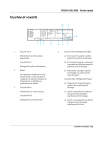
Публичная ссылка обновлена
Публичная ссылка на ваш чат обновлена.